Wat is er aan de hand?
 Dialoogbox Command:SCALELISTEDIT
Dialoogbox Command:SCALELISTEDIT Er wordt daaarbij gebruik gemaakt van beeldscherm-coördinaten (X,Y) waarvan het nulpunt zich in de linkerbovenhoek van het hoofdscherm bevindt. Bij het gebruik van een tweede monitor wordt als het ware het coördinaten vlak vergroot.
Stel dat je werkt op een resolutie van 2560x1440 pixels dan zal de linker bovenhoek van het tweede scherm beginnen op X=2561, Y=0. Door het dialoogbox van commando SCALELISTEDIT te verplaatsen naar het tweede scherm slaat AutoCAD in het windows register het coördinaat op, bijvoorbeeld X= 3016 Y=424.
Wanneer je het tweede scherm loskoppelt is het beeldscherm vlak weer aanzienlijk kleiner en zullen coördinaten buiten dit vlak niet in beeld zijn. AutoCAD controleert vooraf niet bij alle dialoogboxen of het opgeslagen coördinaat wel op het huidige scherm past. Daardoor zal de gebruiker het dialoogscherm niet zien, terwijl het commando wel actief is. Vaak denkt de gebruiker dat AutoCAD is vastgelopen. Dit is een vervelende bug (fout) in AutoCAD.
Hoe (niet) oplossen?
Dit werkt niet altijd al was het maar omdat je niet weet welke kant je de dialoogbox op moet schuiven.
Alternatief gebruik Command:RDM_ResetDialoog
Ik heb via de VisualLISP programmeeromgeving een AutoLISP routine geschreven die kijkt welke dialoogbox-posities er zijn opgeslagen en past deze zo nodig aan. Deze lisp routine staat in mijn Startup Suite zodat ik altijd beschik over het commando RDM_ResetDialoog.
Download
Mocht je vragen hebben over de gepubliceerde downloads - of over CAD in het algemeen“ bel of mail dan even!

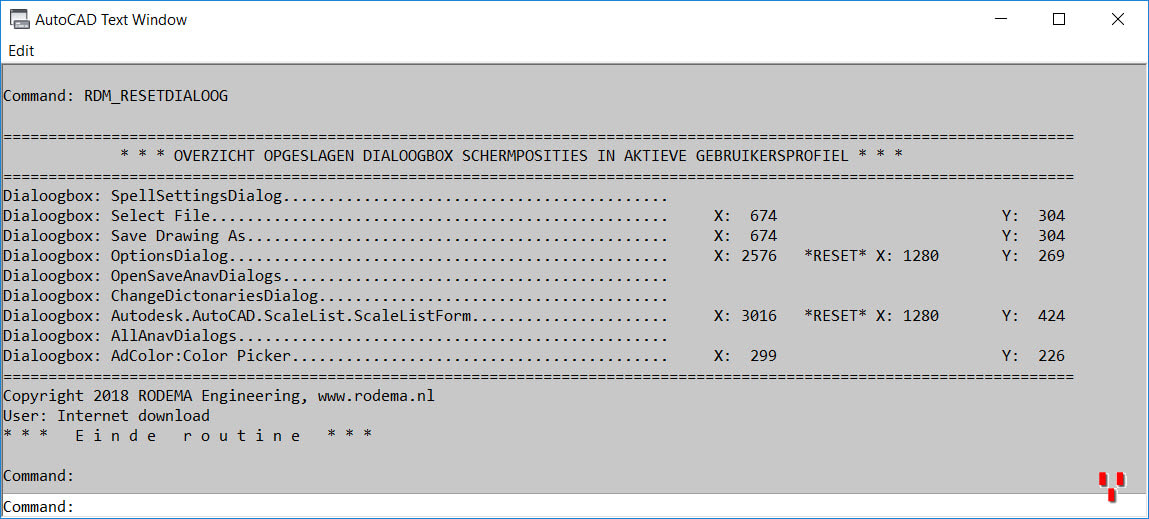
 RSS-feed
RSS-feed




